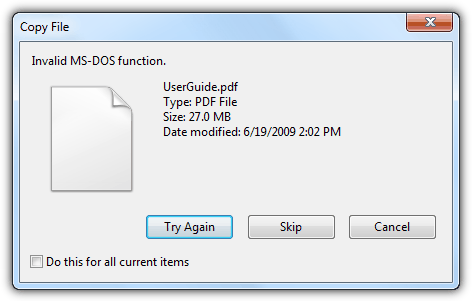Недопустимая функция MS-DOS появляется, когда вы пытаетесь переместить, удалить, скопировать или переименовать файлы. Это ошибка файловой системы, которая обычно влияет только на функциональность файла, но, поскольку она очень раздражает, ограничивает ваше использование. Ошибка может возникать в Windows 10 и ее предшественниках ( Windows 7 , Vista , 8 и 8.1 ). Методы, описанные в этом руководстве, будут работать во всех версиях Windows (указанных выше). Из-за множества причин этой ошибки я не нашел ни одного исправления, которое работало бы; для многих пользователей сработало сочетание исправлений, которые я перечислил в этом руководстве. Лучше всего использовать каждый метод, описанный ниже, и тестировать каждый метод, пока он не будет исправлен.
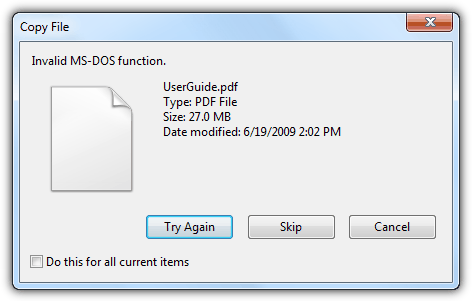
Оптимизация и дефрагментация вашего диска
Удерживайте Windows Key и Нажмите E . Выберите This PC на левой панели, если вы используете Windows 10/8 или 8.1. Если вы используете Windows Vista / 7 , перейдите к шагам ниже.
Щелкните правой кнопкой мыши диск и выберите «Свойства». Затем щелкните вкладку Инструменты и выберите Оптимизировать (Windows 8/8.1/10) и Дефрагментировать (Windows Vista/7 ) и запустите его.
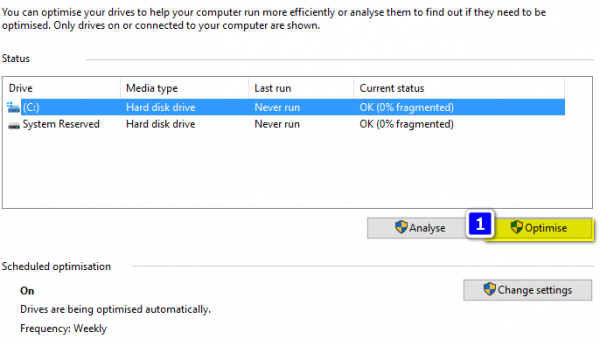
После дефрагментации диска ; перезагрузите систему и проверьте.
Файлы NTFS в формат FAT32
Если вы копируете файлы из формата NTFS в формат FAT32 , затем запустите исправление, указанное ниже.
http://support.microsoft.com/kb/949073
Редактировать системную политику через реестр
Удерживайте клавишу Windows и Нажмите R ; затем введите regedit и нажмите OK
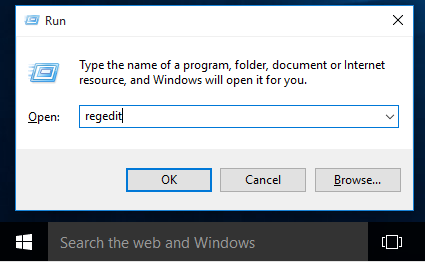
Перейдите по следующему пути в редакторе реестра
HKEY_LOCAL_MACHINE SOFTWARE Policies Microsoft Windows System
Затем в правой панели; щелкните правой кнопкой мыши, выберите «Создать» и выберите Значение DWORD
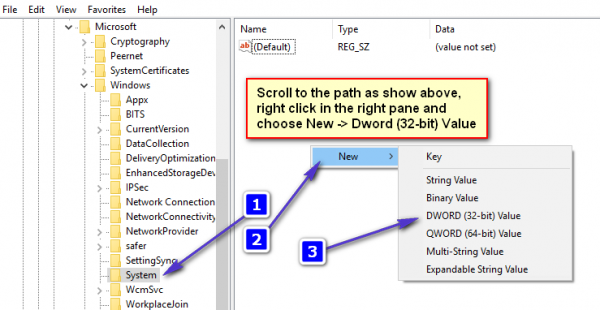
В поле имени значения; введите CopyFileBufferedSynchronousIo , затем нажмите ENTER .
Щелкните правой кнопкой мыши вновь созданное значение CopyFileBufferedSynchronousIo , и выберите
Введите 1 в поле значения и нажмите Enter/ok. Затем перезагрузите компьютер и проверьте, работает ли он. Если по-прежнему не работает, переходите к методу 3.
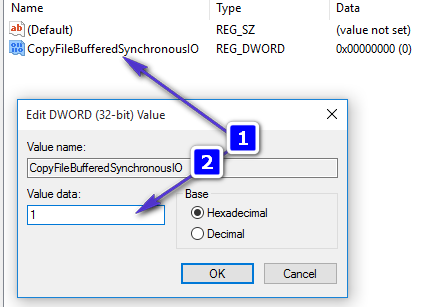
После того, как указанное выше было изменено, перейдите в командную строку ; и скопируйте данные на жесткий диск с помощью команд копирования.
Запустите Chkdsk, чтобы ПРОВЕРИТЬ ДИСК на наличие ошибок
Инструкции по выполнению chkdsk можно найти по адресу: здесь